
ਫੋਟੋ ਸੈਸ਼ਨ - ਕੇਸ ਜ਼ਿੰਮੇਵਾਰ ਹੈ: ਹਲਕਾ, ਰਚਨਾ, ਅਤੇ ਹੋਰ. ਪਰ ਫਰੇਮ ਵਿੱਚ ਸਭ ਤੋਂ ਚੰਗੀ ਤਰ੍ਹਾਂ ਤਿਆਰੀ ਕਰਨ ਨਾਲ ਅਣਚਾਹੇ ਆਬਜੈਕਟ ਹੋ ਸਕਦੇ ਹਨ, ਲੋਕ ਜਾਂ ਜਾਨਵਰ ਬਹੁਤ ਵਧੀਆ ਲੱਗ ਸਕਦੇ ਹਨ, ਇਹ ਸਿਰਫ ਇਸ ਨੂੰ ਹਟਾਉਣ ਲਈ ਨਹੀਂ ਵਧਦਾ.
ਅਤੇ ਇਸ ਸਥਿਤੀ ਵਿੱਚ, ਫੋਟੋਸ਼ਾਪ ਬਚਾਅ ਲਈ ਆਉਂਦੀ ਹੈ. ਸੰਪਾਦਕ ਤੁਹਾਨੂੰ ਸਿੱਧੇ ਹੱਥਾਂ ਦੀ ਮੌਜੂਦਗੀ ਵਿੱਚ, ਕਾਫ਼ੀ ਵਧੀਆ ਰੂਪ ਵਿੱਚ ਆਗਿਆ ਦਿੰਦਾ ਹੈ, ਇੱਕ ਵਿਅਕਤੀ ਨੂੰ ਫੋਟੋ ਤੋਂ ਹਟਾਓ.
ਇਹ ਧਿਆਨ ਦੇਣ ਯੋਗ ਹੈ ਕਿ ਫੋਟੋ ਵਿੱਚੋਂ ਇੱਕ ਵਧੇਰੇ ਪਾਤਰ ਨੂੰ ਹਟਾਉਣਾ ਹਮੇਸ਼ਾਂ ਸੰਭਵ ਨਹੀਂ ਹੁੰਦਾ. ਇਥੇ ਇਕ ਹੈ: ਇਕ ਵਿਅਕਤੀ ਆਪਣੇ ਲੋਕਾਂ ਨੂੰ ਪਿੱਛੇ ਖੜੇ ਕਰ ਦਿੰਦਾ ਹੈ. ਜੇ ਇਹ ਕਪੜਿਆਂ ਦਾ ਕੁਝ ਹਿੱਸਾ ਹੈ, ਤਾਂ ਇਸ ਨੂੰ ਉਸੇ ਸਥਿਤੀ ਵਿਚ "ਸਟਪਸ" ਟੂਲ ਦੀ ਵਰਤੋਂ ਕਰਕੇ ਰੀਸਟੋਰ ਕੀਤਾ ਜਾ ਸਕਦਾ ਹੈ ਜਦੋਂ ਜ਼ਿਆਦਾਤਰ ਸਰੀਰ ਨੂੰ ਰੋਕਿਆ ਜਾਂਦਾ ਹੈ, ਤਾਂ ਅਜਿਹੇ ਵੈਂਚਰ ਤੋਂ ਇਨਕਾਰ ਕਰਨਾ ਪਏਗਾ.
ਮਿਸਾਲ ਲਈ, ਹੇਠਾਂ ਦਿੱਤੀ ਤਸਵੀਰ ਵਿਚ, ਉਸ ਆਦਮੀ ਨੂੰ ਪੂਰੀ ਤਰ੍ਹਾਂ ਦਰਦ-ਰਹਿਤ ਤੌਰ 'ਤੇ ਦੂਰ ਕਰ ਦਿੱਤਾ ਜਾ ਸਕਦਾ ਹੈ, ਪਰ ਉਸ ਦੇ ਨਾਲ ਨਾਲ ਕੁੜੀ, ਗੁਆਂ .ੀ ਦੇ ਸਰੀਰ ਦੇ ਨੇੜਲੇ ਮਹੱਤਵਪੂਰਣ ਹਿੱਸੇ.

ਇੱਕ ਫੋਟੋ ਤੋਂ ਇੱਕ ਅੱਖਰ ਨੂੰ ਮਿਟਾਉਣਾ
ਤਸਵੀਰਾਂ ਦੇ ਲੋਕਾਂ ਨੂੰ ਹਟਾਉਣ 'ਤੇ ਕੰਮ ਨੂੰ ਸ਼ਰਤ ਨਾਲ ਮੁਸ਼ਕਲ ਵਿਚ ਵੰਡਿਆ ਜਾ ਸਕਦਾ ਹੈ:
- ਸਿਰਫ ਚਿੱਟਾ ਪਿਛੋਕੜ 'ਤੇ. ਇਹ ਸਭ ਤੋਂ ਆਸਾਨ ਵਿਕਲਪ ਹੈ, ਇਸ ਲਈ ਕੁਝ ਵੀ ਨਹੀਂ ਜ਼ਰੂਰੀ ਹੈ.

- ਸਧਾਰਣ ਪਿਛੋਕੜ ਵਾਲੀਆਂ ਫੋਟੋਆਂ: ਕੁਝ ਅੰਦਰੂਨੀ ਵਸਤੂਆਂ, ਇੱਕ ਧੁੰਦਲਾ ਵਿੰਡੋ.

- ਕੁਦਰਤ ਵਿੱਚ ਫੋਟੋ ਸੈਸ਼ਨ. ਇੱਥੇ ਤੁਹਾਨੂੰ ਬੈਕਗ੍ਰਾਉਂਡ ਲੈਂਡਸਕੇਪ ਦੀ ਤਬਦੀਲੀ ਦੇ ਨਾਲ ਪਰੈਟੀ ਟਿੰਕਰ ਕਰਨਾ ਪੈਂਦਾ ਹੈ.

ਸਟਾਕ ਫੋਟੋ ਵ੍ਹਾਈਟ ਬੈਕਗ੍ਰਾਉਂਡ
ਇਸ ਸਥਿਤੀ ਵਿੱਚ, ਹਰ ਚੀਜ਼ ਕਾਫ਼ੀ ਸਧਾਰਣ ਹੈ: ਲੋੜੀਂਦੇ ਵਿਅਕਤੀ ਨੂੰ ਉਜਾਗਰ ਕਰਨਾ, ਅਤੇ ਇਸ ਨੂੰ ਚਿੱਟੇ ਨਾਲ ਡੋਲ੍ਹਣਾ ਜ਼ਰੂਰੀ ਹੈ.
- ਪੈਲਅਟ ਵਿੱਚ ਇੱਕ ਪਰਤ ਬਣਾਓ ਅਤੇ ਚੋਣ ਲਈ ਕਿਸੇ ਕਿਸਮ ਦਾ ਇੱਕ ਟੂਲ ਲਓ, ਉਦਾਹਰਣ ਵਜੋਂ, "ਸਿੱਧਾ ਲਾਸੋ".

- ਧਿਆਨ ਨਾਲ (ਜਾਂ ਨਹੀਂ) ਅਸੀਂ ਖੱਬੇ ਪਾਸੇ ਪਾਤਰ ਨੂੰ ਸਪਲਾਈ ਕਰਦੇ ਹਾਂ.

- ਅੱਗੇ, ਅਸੀਂ ਕਿਸੇ ਵੀ ਤਰੀਕੇ ਨਾਲ ਭਰਦੇ ਹਾਂ. ਸਭ ਤੋਂ ਤੇਜ਼ ਸ਼ਿਫਟ + ਐਫ 5 ਕੁੰਜੀ ਸੰਜੋਗ ਨੂੰ ਦਬਾਉਣ ਲਈ ਹੈ, ਸੈਟਿੰਗਾਂ ਵਿੱਚ ਚਿੱਟਾ ਚੁਣੋ ਅਤੇ ਠੀਕ ਹੈ ਨੂੰ ਦਬਾਓ.
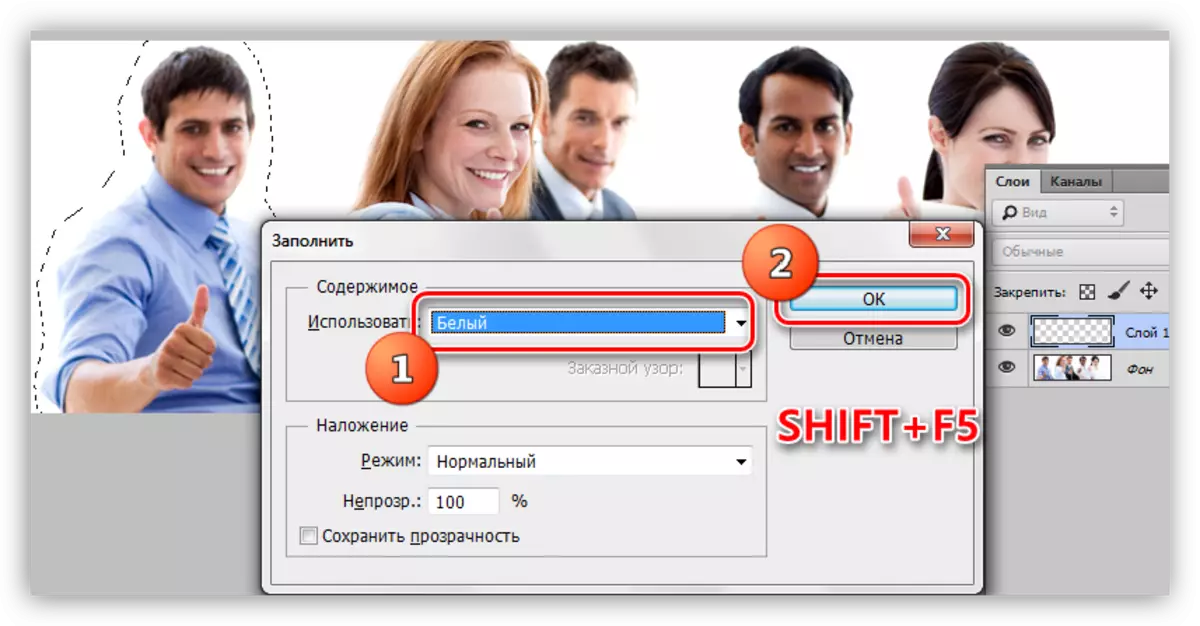
ਨਤੀਜੇ ਵਜੋਂ, ਸਾਨੂੰ ਬਿਨਾਂ ਕਿਸੇ ਵਿਅਕਤੀ ਤੋਂ ਇੱਕ ਫੋਟੋ ਮਿਲਦੀ ਹੈ.

ਸਧਾਰਨ ਪਿਛੋਕੜ ਦੇ ਨਾਲ ਸਟਾਕ ਫੋਟੋ
ਇਸ ਸਨੈਪਸ਼ਾਟ ਦੀ ਇੱਕ ਉਦਾਹਰਣ ਜੋ ਤੁਸੀਂ ਲੇਖ ਦੇ ਸ਼ੁਰੂ ਵਿੱਚ ਵੇਖ ਸਕਦੇ ਹੋ. ਅਜਿਹੀਆਂ ਫੋਟੋਆਂ ਨਾਲ ਕੰਮ ਕਰਦੇ ਸਮੇਂ, ਇਸ ਨੂੰ ਹੋਰ ਸਹੀ ਅਲੋਕੇਸ਼ਨ ਟੂਲ ਦੀ ਵਰਤੋਂ ਕਰਨਾ ਜ਼ਰੂਰੀ ਹੋਵੇਗਾ, ਉਦਾਹਰਣ ਲਈ, ਕਲਮ.
ਪਾਠ: ਫੋਟੋਸ਼ਾਪ ਵਿੱਚ ਕਲਮ ਟੂਲ - ਸਿਧਾਂਤਕ ਅਤੇ ਅਭਿਆਸ
ਅਸੀਂ ਉਸ ਕੁੜੀ ਨੂੰ ਦੂਜੇ ਪਾਸੇ ਬੈਠਾਂਗੇ.
- ਅਸੀਂ ਅਸਲ ਤਸਵੀਰ ਦੀ ਇਕ ਕਾਪੀ ਬਣਾਉਂਦੇ ਹਾਂ, ਉਪਰੋਕਤ ਸੰਦ ਦੀ ਚੋਣ ਕਰੋ ਅਤੇ ਜਿਵੇਂ ਕਿ ਚਰਿੱਤਰ ਦੇ ਨਾਲ ਇਕਠੇ ਅੱਖਰ. ਬੈਕਗ੍ਰਾਉਂਡ ਲਈ ਬਣੀ ਸਰਕਟ ਪ੍ਰਦਰਸ਼ਿਤ ਕਰਦਾ ਹੈ.
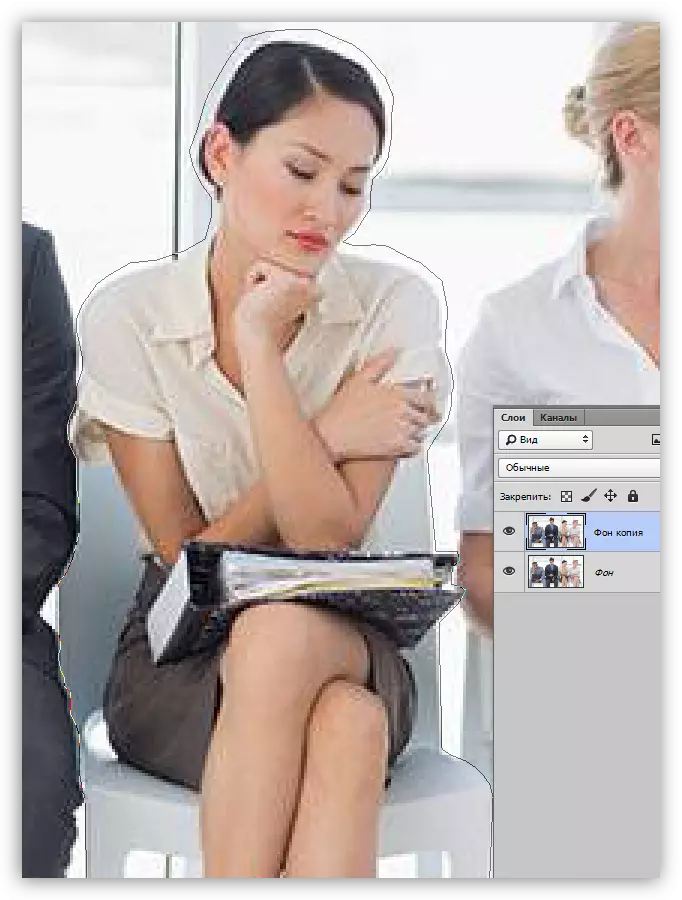
- ਅਸੀਂ ਤਾਲੂ ਦੁਆਰਾ ਬਣਾਇਆ ਇੱਕ ਸਮਰਪਿਤ ਖੇਤਰ ਬਣਾਇਆ. ਅਜਿਹਾ ਕਰਨ ਲਈ, ਕੈਨਵਸ 'ਤੇ ਸੱਜੇ ਕਲਿਕ ਤੇ ਕਲਿਕ ਕਰੋ ਅਤੇ ਉਚਿਤ ਇਕਾਈ ਦੀ ਚੋਣ ਕਰੋ.

ਰੇਂਜ ਰੇਡੀਅਸ ਪ੍ਰਦਰਸ਼ਨੀ ਜ਼ੀਰੋ ਵਿਚ.

- ਅਸੀਂ ਲੜਕੀ ਨੂੰ ਮਿਟਾਉਣ ਵਾਲੇ ਬਟਨ ਦਬਾ ਕੇ ਮਿਟਾਉਂਦੇ ਹਾਂ, ਅਤੇ ਫਿਰ ਚੋਣ ਨੂੰ ਹਟਾ ਕੇ (Ctrl + D).
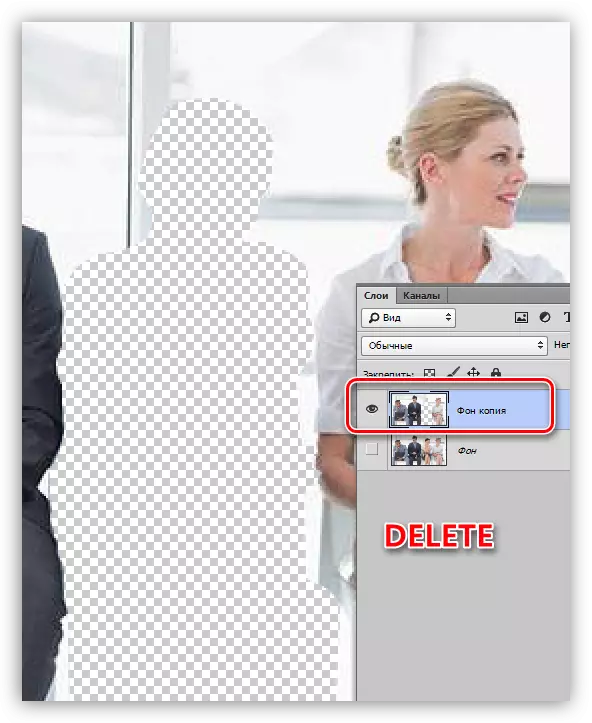
- ਫਿਰ ਬੈਕਗ੍ਰਾਉਂਡ ਦੀ ਬਹਾਲੀ ਦਾ ਸਭ ਤੋਂ ਦਿਲਚਸਪ ਹੈ. ਅਸੀਂ "ਸਿੱਧਾ ਲਾਸੋ" ਲੈਂਦੇ ਹਾਂ ਅਤੇ ਫਰੇਮ ਦੇ ਫਰੇਮ ਨੂੰ ਉਜਾਗਰ ਕਰਦੇ ਹਾਂ.

- ਗਰਮ ਕੁੰਜੀਆਂ ਦੇ ਸੁਮੇਲ ਨਾਲ ਚੁਣੇ ਗਏ ਟੁਕੜੇ ਤੇ ਕਾੱਪੀ ਕਰੋ Ctrl + J.

- ਟੂਲ "ਮੂਵ" ਇਸ ਨੂੰ ਖਿੱਚੋ.

- ਤੁਸੀਂ ਦੁਬਾਰਾ ਪਲਾਟ ਦੀ ਨਕਲ ਕਰੋਗੇ ਅਤੇ ਇਸਨੂੰ ਦੁਬਾਰਾ ਮੂਵ ਕਰੋਗੇ.

- ਟੁਕੜਿਆਂ ਦੇ ਵਿਚਕਾਰ ਕਦਮ ਖਤਮ ਕਰਨ ਲਈ, "ਮੁਫਤ ਤਬਦੀਲੀ" (Ctrl + T) ਦੀ ਸਹਾਇਤਾ ਨਾਲ the ਸਤ ਹਿੱਸੇ ਨੂੰ ਥੋੜ੍ਹਾ ਜਿਹਾ ਸੱਜੇ ਭੇਜੋ. ਘੁੰਮਣ ਦਾ ਕੋਣ 0.30 ਡਿਗਰੀ ਹੋਵੇਗਾ.

ENTER ਕੁੰਜੀ ਦਬਾਉਣ ਤੋਂ ਬਾਅਦ, ਸਾਨੂੰ ਪੂਰੀ ਤਰ੍ਹਾਂ ਨਿਰਮਲ ਫਰੇਮ ਮਿਲਦਾ ਹੈ.
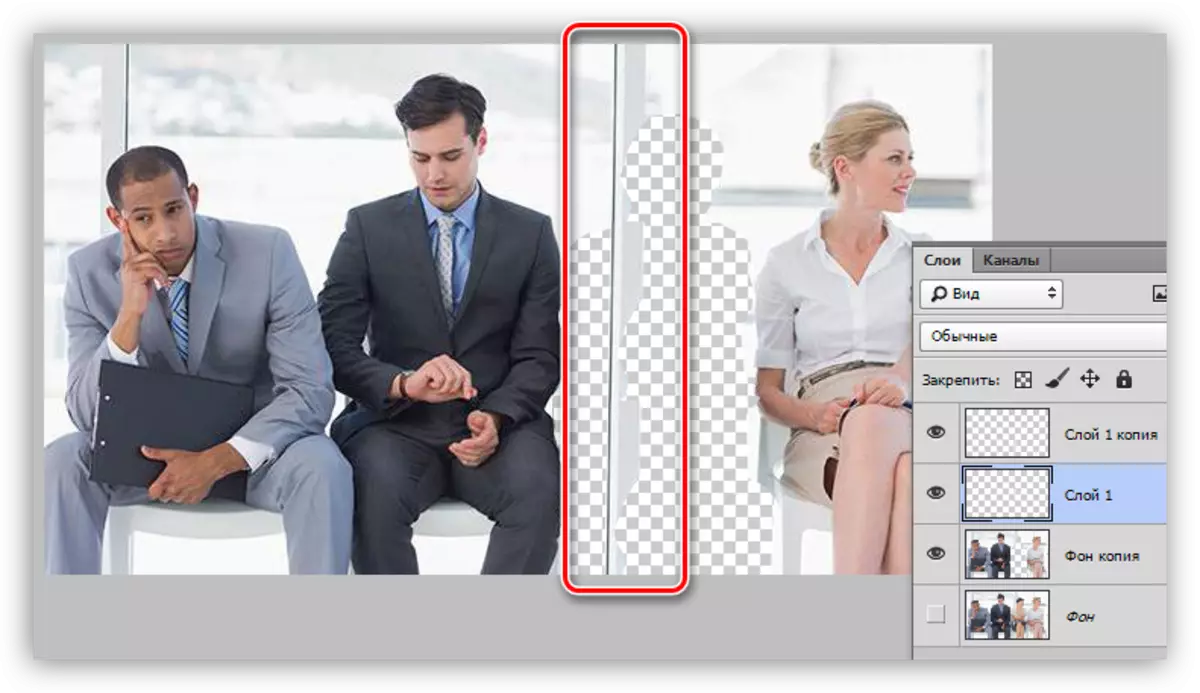
- ਬੈਕਗ੍ਰਾਉਂਡ ਦੇ ਬਾਕੀ ਖੇਤਰਾਂ ਨੂੰ "ਸਟੈਂਪ" ਦੁਆਰਾ ਬਹਾਲ ਕੀਤਾ ਜਾਵੇਗਾ.
ਪਾਠ: ਫੋਟੋਸ਼ਾਪ ਵਿੱਚ ਟੂਲ ਸਟਪਸ
ਟੂਲ ਸੈਟਿੰਗਜ਼: ਤਹੁਾਡੇ 70%, ਧੁੰਦਲਾਪਨ ਅਤੇ ਪ੍ਰੈਸ਼ਰ - 100%.
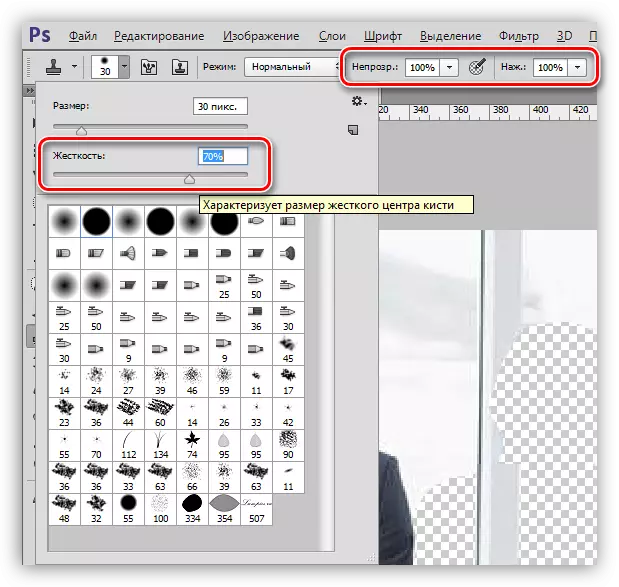
- ਜੇ ਤੁਸੀਂ ਕੋਈ ਸਬਕ ਸਿੱਖਿਆ ਹੈ, ਤਾਂ ਤੁਸੀਂ ਪਹਿਲਾਂ ਹੀ ਜਾਣਦੇ ਹੋ ਕਿਵੇਂ "ਸਟਪਸ" ਕੰਮ ਕਰਦਾ ਹੈ. ਨਾਲ ਸ਼ੁਰੂ ਕਰਨ ਲਈ, ਵਿੰਡੋ ਨੂੰ ਬਹਾਲ ਕਰਨ ਲਈ ਖਤਮ ਕਰੋ. ਕੰਮ ਲਈ, ਸਾਨੂੰ ਇਕ ਨਵੀਂ ਪਰਤ ਦੀ ਜ਼ਰੂਰਤ ਹੋਏਗੀ.
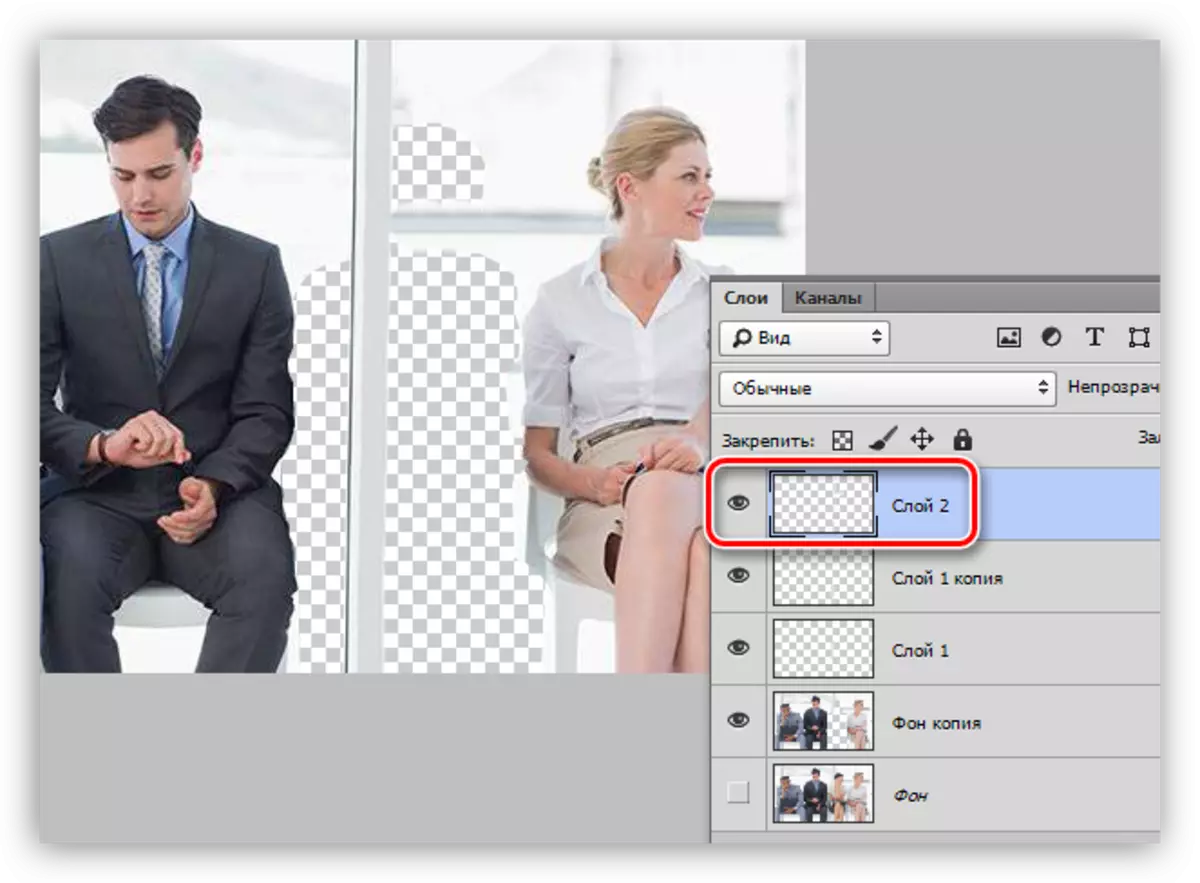
- ਅੱਗੇ, ਅਸੀਂ ਛੋਟੇ ਵੇਰਵਿਆਂ ਨਾਲ ਨਜਿੱਠਾਂਗੇ. ਤਸਵੀਰ ਦਰਸਾਉਂਦੀ ਹੈ ਕਿ ਲੜਕੀ ਨੂੰ ਖੱਬੇ ਪਾਸੇ ਅਤੇ ਖੱਬੇ ਪਾਸੇ ਗੁਆਂ neighbor ੀ ਦੀ ਜੈਕਟ ਅਤੇ ਸੱਜੇ ਪਾਸੇ ਗੁਆਂ .ੀਆਂ ਦਾ ਹੱਥ ਦੇਖਣ ਦੀ ਘਾਟ ਸੀ.
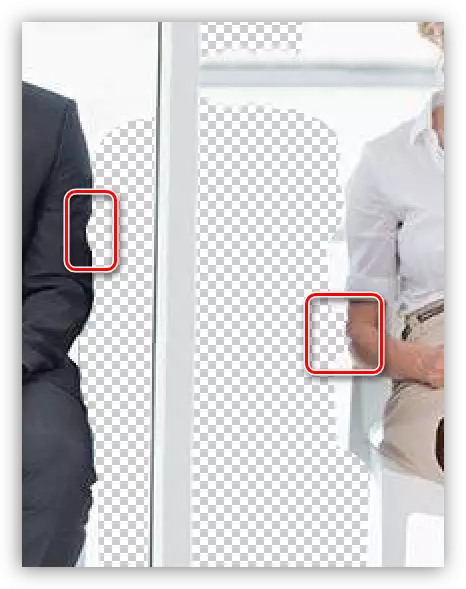
- ਅਸੀਂ ਇਨ੍ਹਾਂ ਭਾਗਾਂ ਨੂੰ ਉਸੇ ਸਟਪਸ ਨਾਲ ਰੀਸਟੋਰ ਕਰਦੇ ਹਾਂ.

- ਅੰਤ ਦਾ ਕਦਮ ਪਿਛੋਕੜ ਦੇ ਵੱਡੇ ਖੇਤਰਾਂ ਦਾ ਡੋਰਿਵਾਵਕਾ ਹੋਵੇਗਾ. ਇਸ ਨੂੰ ਨਵੀਂ ਪਰਤ 'ਤੇ ਵਧੇਰੇ ਸੁਵਿਧਾਜਨਕ ਬਣਾਓ.

ਪਿਛੋਕੜ ਦੀ ਮੁੜ ਸਥਾਪਨਾ ਪੂਰੀ ਹੋਈ. ਕੰਮ ਕਾਫ਼ੀ ਮਿਹਨਤੀ ਹੈ, ਅਤੇ ਸ਼ੁੱਧਤਾ ਅਤੇ ਸਬਰ ਦੀ ਜ਼ਰੂਰਤ ਹੈ. ਉਸੇ ਸਮੇਂ, ਜੇ ਲੋੜੀਂਦਾ ਹੁੰਦਾ ਹੈ, ਤਾਂ ਬਹੁਤ ਵਧੀਆ ਨਤੀਜਾ ਪ੍ਰਾਪਤ ਕਰਨਾ ਸੰਭਵ ਹੈ.
ਪਿਛੋਕੜ 'ਤੇ ਲੈਂਡਸਕੇਪ
ਅਜਿਹੇ ਸ਼ਾਟ ਦੀ ਇੱਕ ਵਿਸ਼ੇਸ਼ਤਾ ਛੋਟੇ ਹਿੱਸਿਆਂ ਦੀ ਬਹੁਤਾਤ ਹੈ. ਇਹ ਲਾਭ ਵਰਤਿਆ ਜਾ ਸਕਦਾ ਹੈ. ਮਿਟਾਓ ਅਸੀਂ ਉਹ ਲੋਕ ਹੋਣਗੇ ਜੋ ਫੋਟੋ ਦੇ ਸੱਜੇ ਪਾਸੇ ਹਨ. ਇਸ ਸਥਿਤੀ ਵਿੱਚ, "ਸਟੈਂਪ" ਨੂੰ "ਸਮੱਗਰੀ ਦੇ ਭਾਗਾਂ ਨੂੰ ਭਰੋ" ਦੀ ਵਰਤੋਂ ਕਰਨਾ ਸੰਭਵ ਹੋ ਗਿਆ ਹੈ.
- ਬੈਕਗ੍ਰਾਉਂਡ ਲੇਅਰ ਦੀ ਨਕਲ ਕਰੋ, ਆਮ ਤੌਰ 'ਤੇ "ਸਿੱਧੀ ਲਾਈਨ ਲਾਸੋ" ਚੁਣੋ ਅਤੇ ਸੱਜੇ ਪਾਸੇ ਇਕ ਛੋਟੀ ਜਿਹੀ ਕੰਪਨੀ ਦੀ ਸਪਲਾਈ ਕਰੋ.

- ਅੱਗੇ, "ਅਲਾਕਸੇਸ਼ਨ" ਮੀਨੂ ਤੇ ਜਾਓ. ਇੱਥੇ ਸਾਨੂੰ "ਸੋਧ" ਅਤੇ ਪੈਰਾਗ੍ਰਾਫ "ਫੈਲਾਓ" ਕਹਿੰਦੇ ਹਨ.
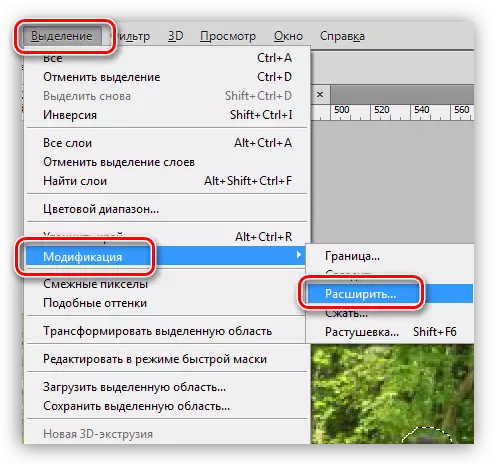
- 1 ਪਿਕਸਲ ਵਿੱਚ ਐਕਸਟੈਂਸ਼ਨ ਨੂੰ ਕੌਂਫਿਗਰ ਕਰੋ.

- ਅਸੀਂ ਕਰਸਰ ਨੂੰ ਸਮਰਪਿਤ ਖੇਤਰ ਵਿੱਚ ਲੈ ਜਾਂਦੇ ਹਾਂ (ਇਸ ਸਮੇਂ ਅਸੀਂ "ਸਿੱਧੇ ਲੇਸੋ" ਟੂਲ ਨੂੰ ਚਾਲੂ ਕਰ ਦਿੱਤਾ ਹੈ), ਡ੍ਰੌਪ-ਡਾਉਨ ਮੀਨੂ ਵਿੱਚ, "ਫਿਲ" ਆਈਟਮ ਵਿੱਚ ਵੇਖਾਓ.

- ਸੈਟਿੰਗ ਡਰਾਪ-ਡਾਉਨ ਸੂਚੀ ਵਿੱਚ, "ਸੰਖੇਪ ਜਾਣਕਾਰੀ ਲਈ ਧਿਆਨ ਵਿੱਚ ਰੱਖੋ" ਦੀ ਚੋਣ ਕਰੋ.

- ਅਜਿਹੀ ਭਰਨ ਕਾਰਨ, ਸਾਨੂੰ ਅਜਿਹਾ ਵਿਚਕਾਰਲਾ ਨਤੀਜਾ ਮਿਲਦਾ ਹੈ:

- "ਸਟੈਂਪ" ਦੀ ਸਹਾਇਤਾ ਨਾਲ, ਅਸੀਂ ਕਈ ਸਾਈਟਾਂ ਨੂੰ ਛੋਟੇ ਤੱਤਾਂ ਨਾਲ ਉਸ ਜਗ੍ਹਾ ਨੂੰ ਮੁਲਤਵੀ ਕਰਦੇ ਹਾਂ ਜਿਥੇ ਲੋਕ ਸਨ. ਅਸੀਂ ਰੁੱਖ ਬਹਾਲ ਕਰਨ ਦੀ ਕੋਸ਼ਿਸ਼ ਵੀ ਕਰਾਂਗੇ.
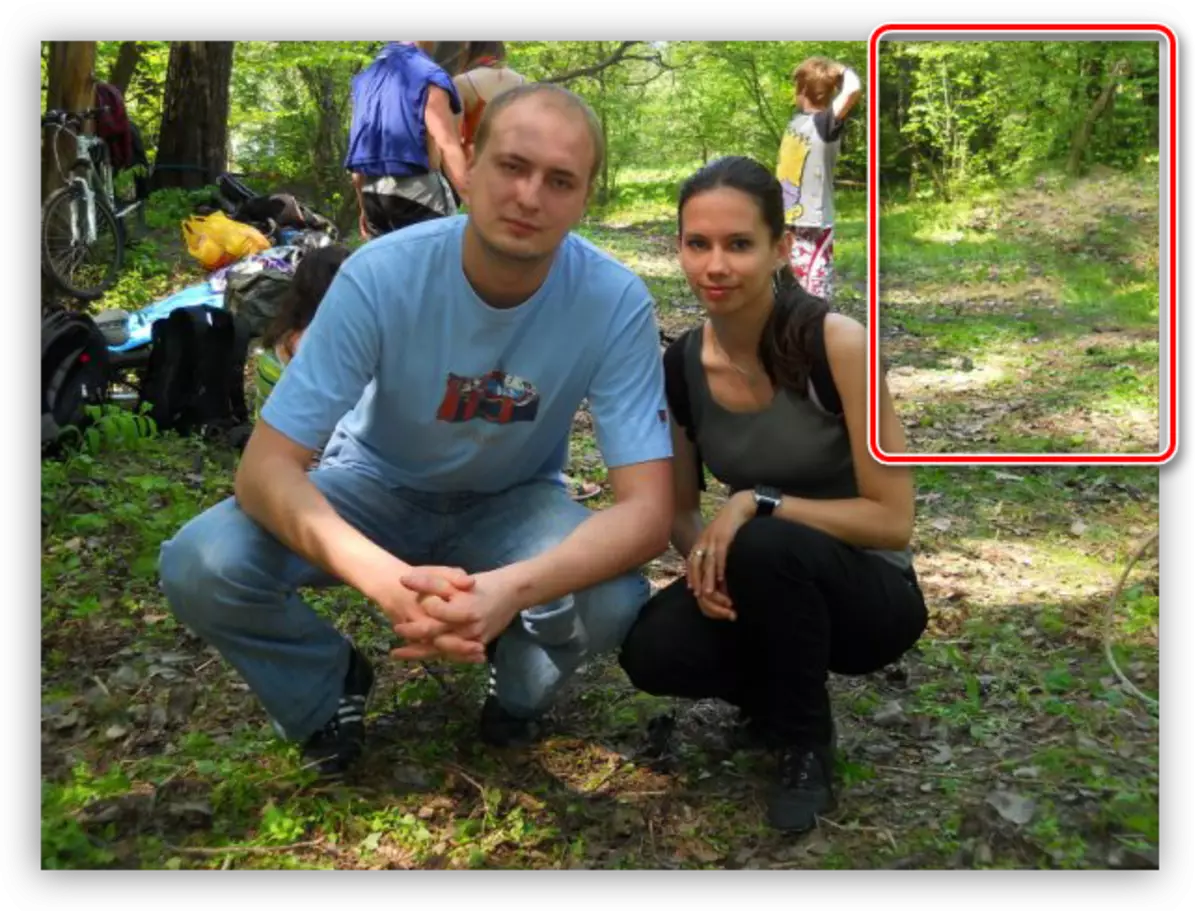
ਕੰਪਨੀਆਂ ਨਹੀਂ ਹੋਈਆਂ, ਇੱਕ ਨੌਜਵਾਨ ਨੂੰ ਹਟਾਉਣ ਲਈ ਜਾਓ.
- ਮੁੰਡੇ ਦਾ ਕੰਘੀ ਕਰੋ. ਕਲਮ ਦਾ ਲਾਭ ਲੈਣਾ ਸਭ ਤੋਂ ਵਧੀਆ ਹੈ, ਕਿਉਂਕਿ ਸਾਨੂੰ ਇਕ ਲੜਕੀ ਦੁਆਰਾ ਰੋਕਿਆ ਜਾਂਦਾ ਹੈ, ਅਤੇ ਇਸ ਨੂੰ ਜਿੰਨਾ ਹੋ ਸਕੇ ਬਦਲਣ ਦੀ ਜ਼ਰੂਰਤ ਹੈ. ਇਸ ਤੋਂ ਇਲਾਵਾ ਐਲਗੋਰਿਦਮ ਤੇ ਰੀਲੀਜ਼ ਨੂੰ 1 ਪਿਕਸਲ ਨਾਲ ਫੈਲਾਓ, ਸਮੱਗਰੀ ਨੂੰ ਧਿਆਨ ਵਿਚ ਰੱਖਦਿਆਂ ਡੋਲ੍ਹਿਆ.
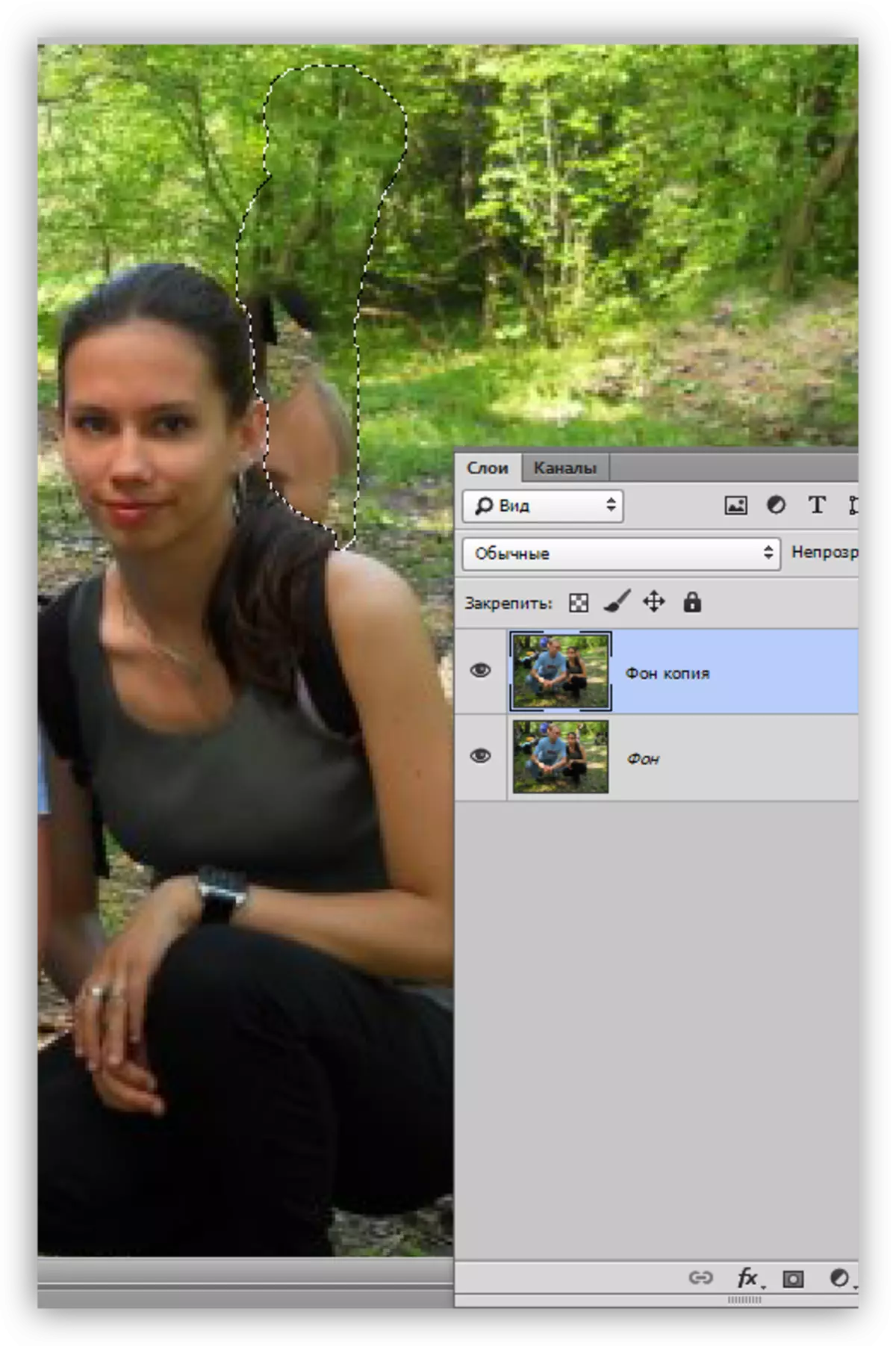
ਜਿਵੇਂ ਕਿ ਤੁਸੀਂ ਵੇਖ ਸਕਦੇ ਹੋ, ਲੜਕੀ ਦੇ ਸਰੀਰ ਦਾ ਸਰੀਰ ਭਰ ਗਿਆ.
- ਅਸੀਂ "ਸਟੈਂਪ" ਲੈਂਦੇ ਹਾਂ ਅਤੇ ਚੋਣ ਨੂੰ ਹਟਾਏ ਬਿਨਾਂ, ਅਸੀਂ ਪਿਛੋਕੜ ਨੂੰ ਸੁਧਾਰਦੇ ਹਾਂ. ਨਮੂਨੇ ਕਿਤੇ ਵੀ ਲਏ ਜਾ ਸਕਦੇ ਹਨ, ਪਰ ਟੂਲ ਚੁਣੇ ਗਏ ਖੇਤਰ ਦੇ ਅੰਦਰਲੇ ਖੇਤਰ ਨੂੰ ਪ੍ਰਭਾਵਤ ਕਰੇਗਾ.

ਲੈਂਡਸਕੇਪ ਨਾਲ ਤਸਵੀਰ ਵਿਚ ਪਿਛੋਕੜ ਦੀ ਬਹਾਲੀ ਦੇ ਦੌਰਾਨ, ਇਸ ਅਖੌਤੀ "ਟੈਕਸਟ ਨੂੰ ਦੁਹਰਾਉਣ ਦੀ ਆਗਿਆ ਨਾ ਦੇਣ ਦੀ ਕੋਸ਼ਿਸ਼ ਕਰਨਾ ਹੀ ਕੋਸ਼ਿਸ਼ ਕਰਨਾ ਜ਼ਰੂਰੀ ਹੈ. ਵੱਖੋ ਵੱਖਰੀਆਂ ਥਾਵਾਂ ਤੋਂ ਨਮੂਨੇ ਲੈਣ ਦੀ ਕੋਸ਼ਿਸ਼ ਕਰੋ ਅਤੇ ਸਾਈਟ 'ਤੇ ਵੱਧ ਤੋਂ ਵੱਧ ਵਾਰ ਕਲਿੱਕ ਨਾ ਕਰੋ.
ਇਸ ਦੀਆਂ ਸਾਰੀਆਂ ਗੁੰਝਲਾਂ ਲਈ, ਇਹ ਅਜਿਹੀਆਂ ਫੋਟੋਆਂ ਵਿੱਚ ਹੈ ਜੋ ਯਥਾਰਥਵਾਦੀ ਨਤੀਜੇ ਵਜੋਂ ਪ੍ਰਾਪਤ ਕੀਤਾ ਜਾ ਸਕਦਾ ਹੈ.
ਫੋਟੋਸ਼ੌਪ ਵਿਚ ਫੋਟੋਆਂ ਤੋਂ ਪਾਤਰ ਹਟਾਉਣ ਬਾਰੇ ਇਸ ਜਾਣਕਾਰੀ 'ਤੇ ਥੱਕ ਗਿਆ ਹੈ. ਇਹ ਸਿਰਫ ਕਹਿਣਾ ਹੈ ਕਿ ਜੇ ਤੁਸੀਂ ਅਜਿਹੇ ਕੰਮ ਲਈ ਲੈਂਦੇ ਹੋ, ਤਾਂ ਸਮਾਂ ਅਤੇ ਤਾਕਤ ਖਰਚਣ ਲਈ ਤਿਆਰ ਰਹੋ, ਪਰ ਇਸ ਸਥਿਤੀ ਵਿੱਚ ਵੀ, ਨਤੀਜੇ ਬਹੁਤ ਚੰਗੇ ਨਹੀਂ ਹੋ ਸਕਦੇ.
